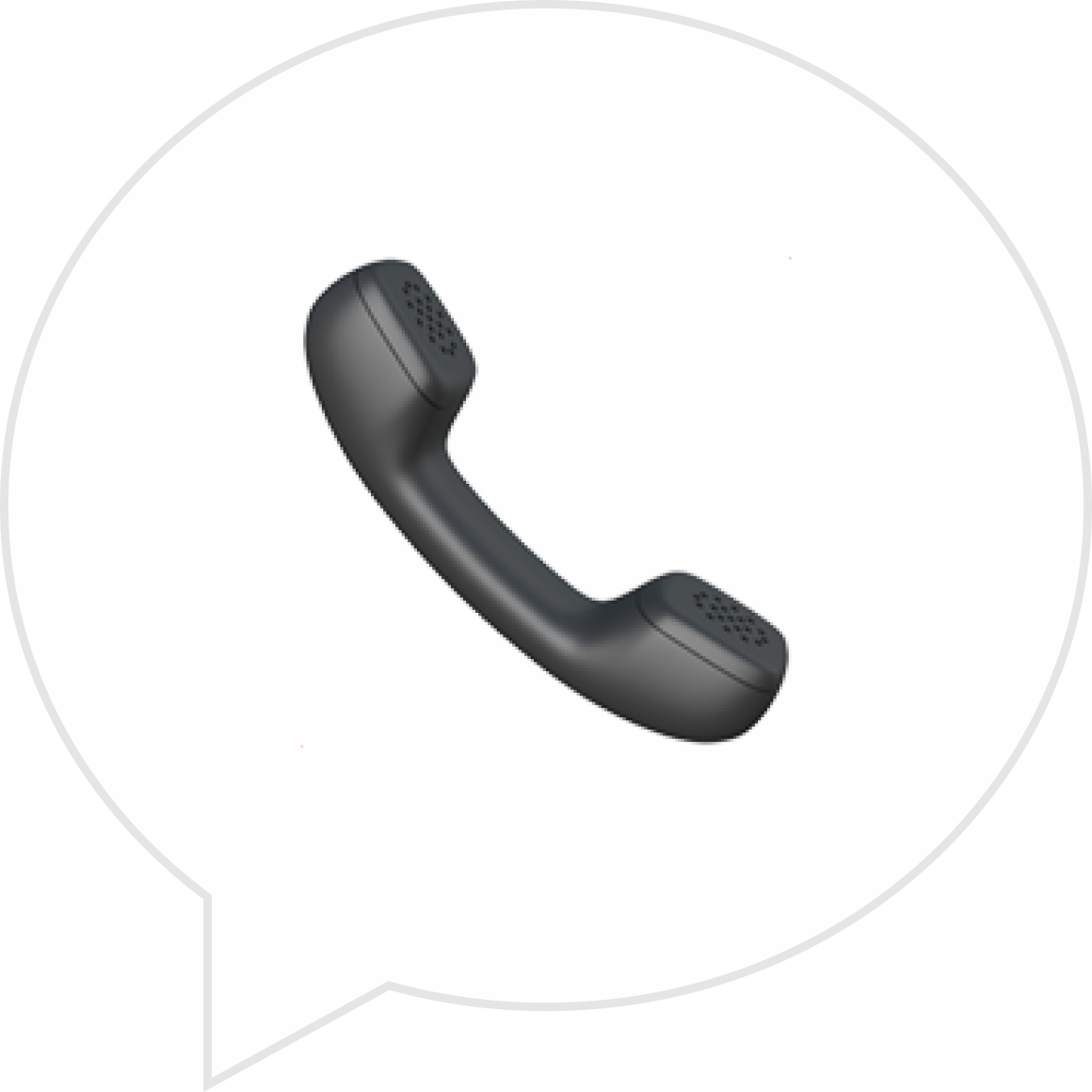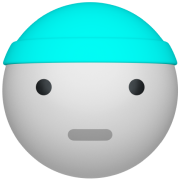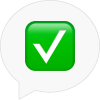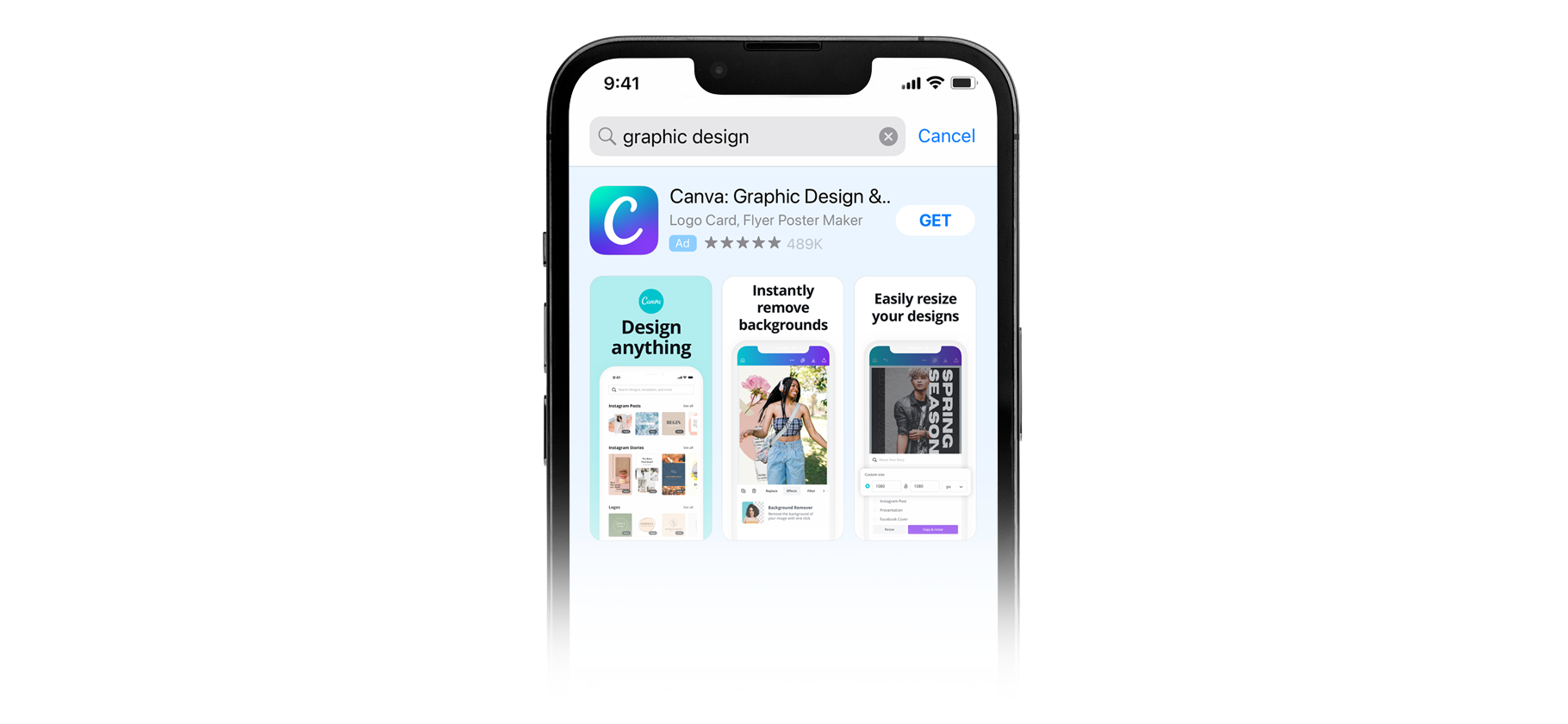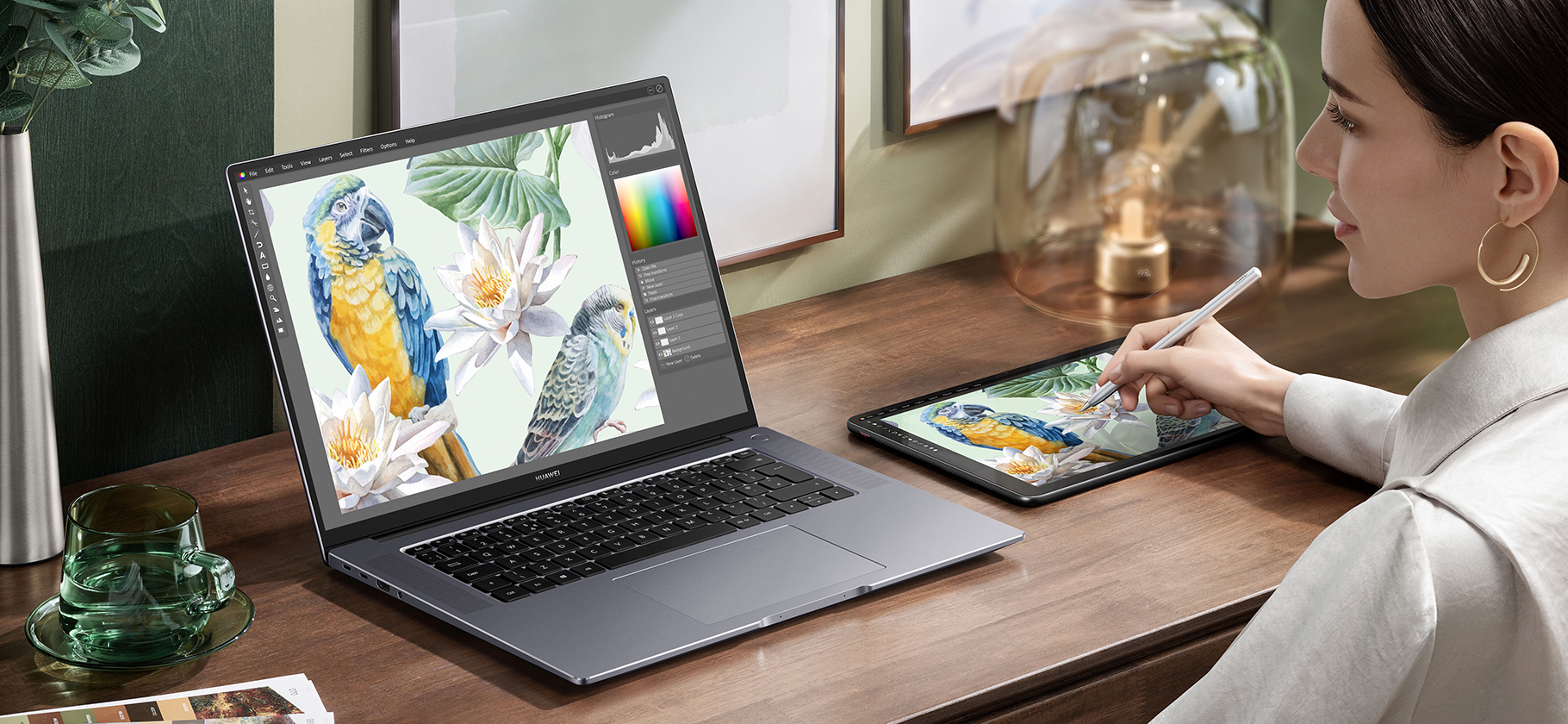Как сбросить телефон на Андроиде до заводских настроек?
Слышал, что, если телефон сбоит, можно сбросить его до заводских настроек — и это поможет. А так не удалятся никакие важные данные? Как вообще сделать все безопасно?
Восстановление смартфона до заводского состояния — базовая функция операционной системы. Она пригодится, если вы забыли пин-код от экрана блокировки, готовитесь к продаже устройства или столкнулись со сбоем, который не удалось решить другими способами.
Процедура удаляет из памяти смартфона все приложения, настройки, файлы и аккаунты, которые установил и загрузил пользователь. Операционная система возвращается к состоянию, которое предусмотрел производитель. Единственное отличие: сохраняются ранее установленные обновления прошивки.
Вы узнаете
Что стоит сделать перед сбросом телефона до заводских настроек
Создайте резервную копию. Даже если планируете продать или отдать смартфон другому человеку, бэкап пригодится для нового устройства. В резервную копию записываются установленные приложения, системные настройки, контакты, история смс и звонков.
У крупных производителей есть собственные механизмы резервного копирования. Например, на смартфонах Samsung данные можно синхронизировать с облачным сервисом Samsung Cloud. Но удобнее пользоваться универсальным инструментом от Google. Он работает на всех android-смартфонах с сервисами американской компании. То есть способ не подойдет для актуальных моделей Huawei и некоторых устройств для китайского рынка.
У бэкапов от Google есть минус: с функцией совместимы не все приложения. Поэтому после восстановления резервной копии придется заново настраивать большинство программ. Кроме того, в копию не включаются файлы из памяти смартфона, например скачанные из мессенджеров или с сайтов документы.
Зато бэкапы защищены шифрованием. Последняя актуальная копия синхронизируется с «Гугл-диском». Файл учитывается в квоте на хранение облачного сервиса — 15 Гб по умолчанию, — но не занимает много места. Например, резервная копия моего смартфона занимает всего 44 Мб. В настройках можно подключить автоматическое копирование данных в облако.
Функция «Резервное копирование» находится в разделе Google, который обычно можно найти на главном экране системных настроек смартфона. В оболочках некоторых производителей параметр скрыт глубже: в таком случае попробуйте найти пункт Google через окно поиска в системных настройках.
Чтобы запустить резервное копирование, нажмите на кнопку «Начать копирование». А для автоматических бэкапов активируйте функцию «Автозагрузка от Google One». Сама подписка Google One при этом не нужна.
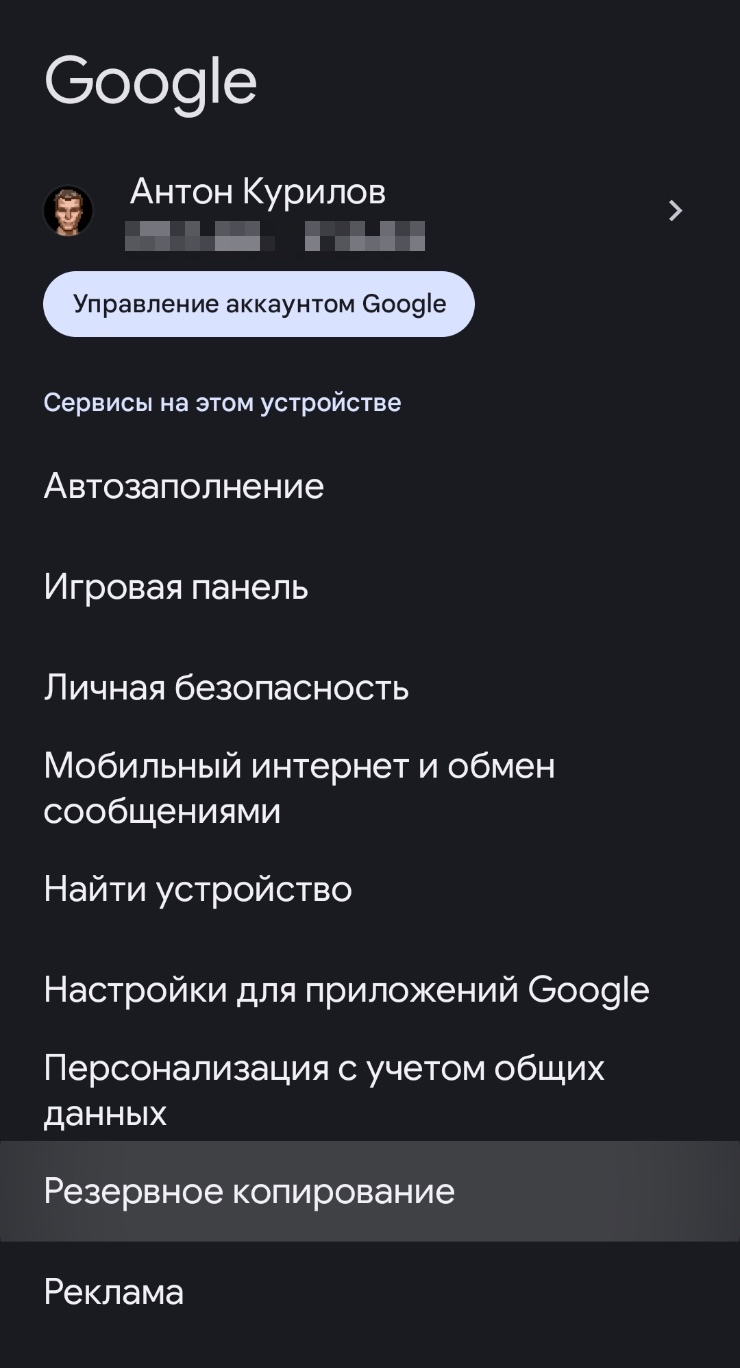
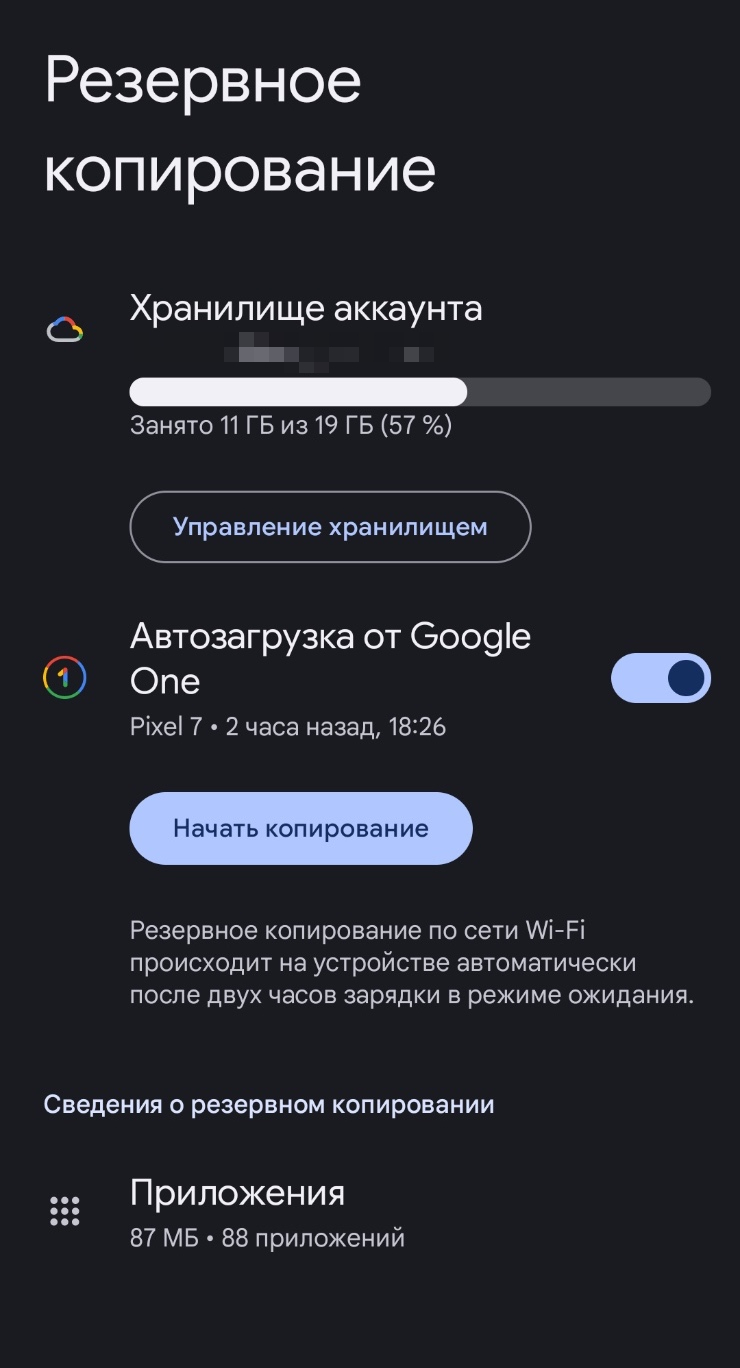
Выйдите из учетной записи Google. Важный момент: этот пункт актуален, если вы продаете телефон. Если же смартфон останется у вас, выходить из аккаунта необязательно и можно переходить к следующему шагу. Только убедитесь, что помните логин и пароль.
На Android есть механизм, который не позволит сбросить устройство до заводских настроек постороннему лицу. Во время первого запуска операционная система попросит ввести данные аккаунта Google, который был привязан к телефону до сброса. Поэтому, если вы планируете продать аппарат, сначала стоит выйти из своей учетной записи.
Вот как это сделать:
- Откройте приложение «Настройки».
- Выберите раздел «Пароли и аккаунты» или «Пользователи и аккаунты».
- Найдите в списке вашу учетную запись Google и нажмите на нее. Если не видите список, нажмите на кнопку «Учетные записи», а затем выберите аккаунт Google в этом разделе.
- Нажмите на кнопку «Удалить аккаунт» и дважды подтвердите действие.
- Повторите инструкцию для всех сохраненных аккаунтов Google. Если на устройстве не осталось других аккаунтов, система попросит ввести пин-код, пароль или графический ключ.
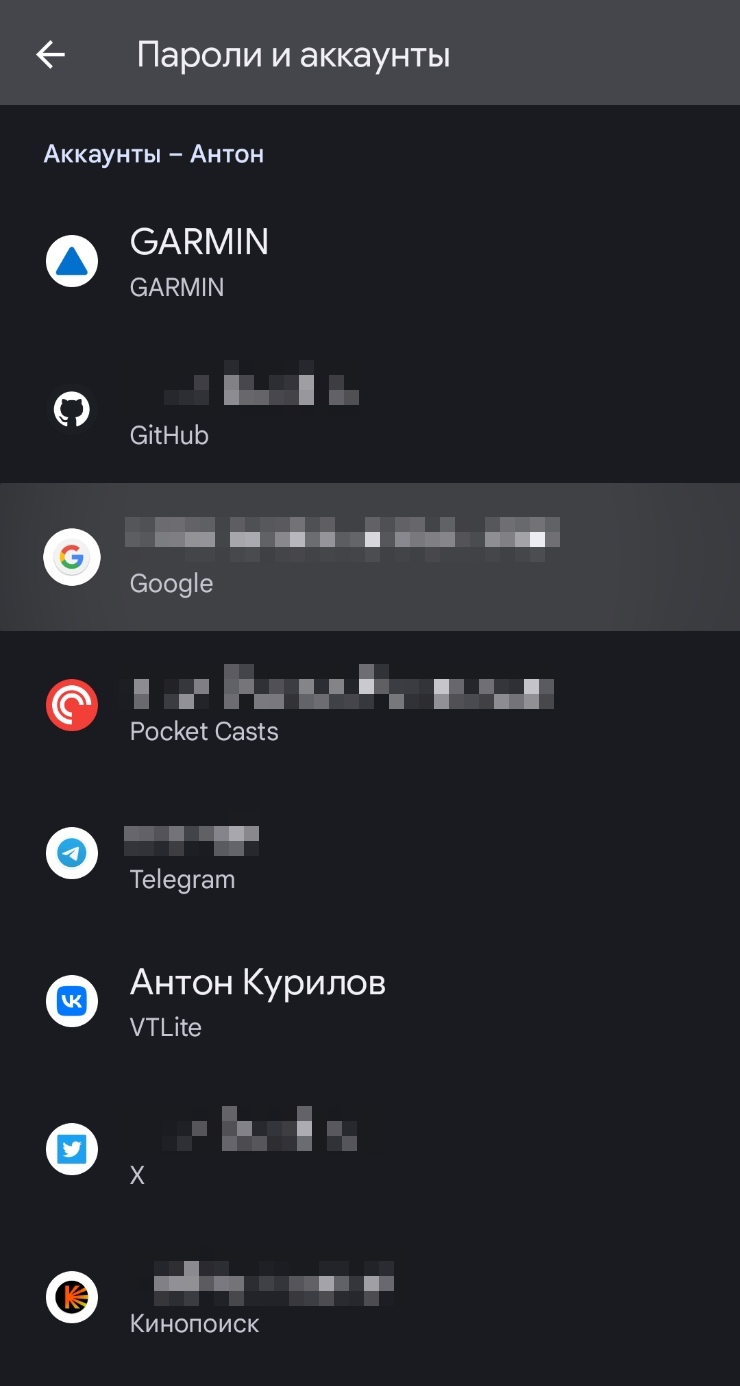
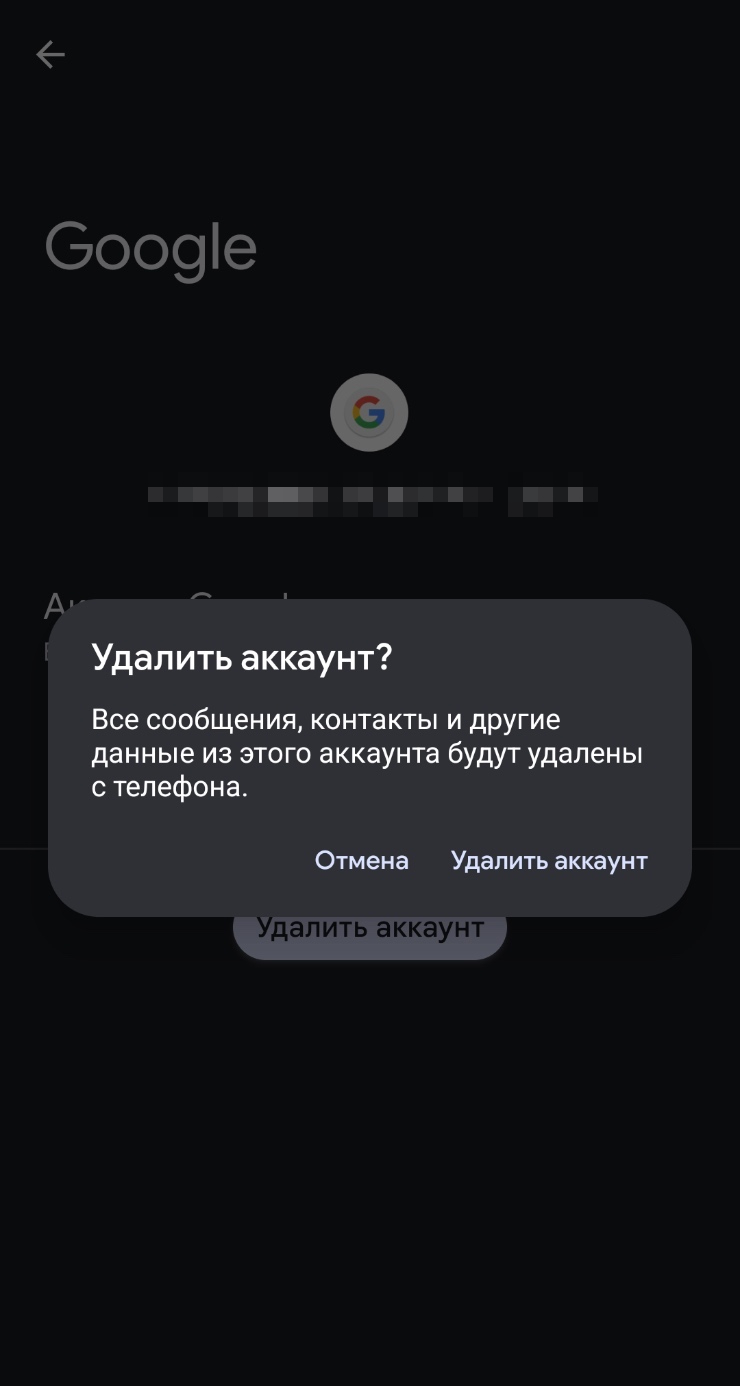
Поставьте смартфон на зарядку. Процедура сброса устройства может занять час или даже больше времени. Поэтому лучше подключить его к внешнему питанию или хотя бы зарядить аккумулятор минимум до 70%.
Как сбросить телефон до заводских настроек через систему
Это самый простой и понятный способ. Функция обычно скрывается в разделе «Система» настроек смартфона. Конкретный путь зависит от оболочки. Вот варианты для разных популярных производителей:
- Samsung: «Настройки» → «Общие настройки» → «Сброс» или «Архивация и сброс» → «Сброс данных» → «Сбросить».
- Realme: «Настройки» → «Дополнительные настройки» → «Сбросить настройки телефона» → «Удалить все данные».
- Xiaomi: «Настройки» → «О телефоне» или «Расширенные настройки» → «Сброс настроек» → «Стереть все данные».
- Honor: «Настройки» → «Система» → «Сброс» → «Восстановление заводских настроек».
- Tecno: «Настройки» → «Система» → «Параметры сброса» → «Удаление всех данных».
- Google Pixel: «Настройки» → «Система» → «Сброс настроек» → «Удалить все данные».
Если у вас смартфон другого производителя, попробуйте найти функцию через поиск по системным настройкам по словам «сброс» или «восстановление».
Перед сбросом параметров Android несколько раз попросит подтвердить действие и может потребовать указать пин-код, пароль или графический ключ. В итоге смартфон перезагрузится, после чего запустится экран первоначальной настройки — будто устройство только что достали из коробки.
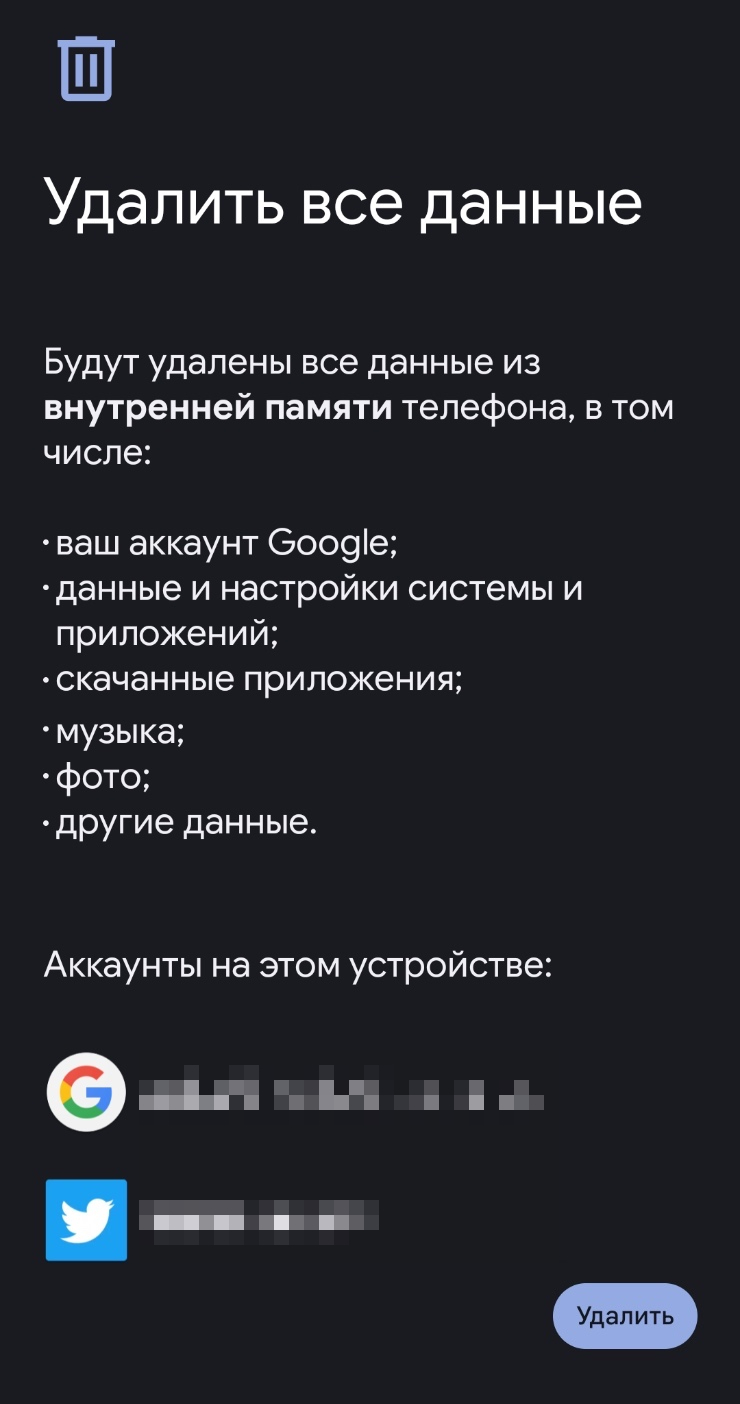
Как сбросить телефон до заводских настроек кнопками через режим восстановления
Это более сложный способ, он актуален для случаев, когда девайс не включается или вы забыли пин-код. Здесь для диагностики и решения проблем с операционной системой задействуется системное меню. Режим восстановления, или рекавери, есть во всех устройствах на Android.
Чтобы попасть в рекавери, сначала нужно отключить смартфон. Для этого удерживайте кнопку питания до тех пор, пока не погаснет экран. Дальнейшие действия на разных моделях отличаются.
У Samsung сбросить настройки можно так:
- В выключенном состоянии одновременно зажмите кнопку питания и кнопку увеличения громкости.
- Отпустите кнопку питания после того, как на экране появится надпись Samsung Galaxy.
- При помощи кнопок регулировки громкости перемещайтесь по меню, пока не выберете пункт Wipe Data / Factory Reset. Подтвердите действие нажатием на кнопку питания.
- На последующих экранах аналогичным образом выбирайте Yes или «Сбросить настройки». После завершения процедуры выберите Reboot System Now.
У Xiaomi настройки сбрасывают так:
- В выключенном состоянии одновременно зажмите кнопку питания и кнопку увеличения громкости.
- Отпустите кнопку питания после того, как на экране появится логотип Xiaomi.
- На экране Main Menu выберите пункт Wipe Data, перемещаясь при помощи кнопок регулировки громкости. Подтвердите действие нажатием на кнопку питания.
- Далее аналогичным образом выберите Wipe All Data → Confirm.
- После завершения процедуры выберите Back to Main Menu → Reboot.
У Realme, чтобы сбросить настройки:
- В выключенном состоянии одновременно зажмите кнопку питания и кнопку уменьшения громкости.
- Отпустите кнопку питания после того, как на экране появится логотип Realme.
- При помощи кнопок регулировки громкости перемещайтесь по меню, пока не выделите пункт Wipe Data / Factory Reset. Подтвердите действие нажатием на кнопку питания.
- На следующем экране аналогичным образом выберите Factory Data Reset. После завершения процедуры выберите Reboot System Now.
У Honor настройки сбрасывают так:
- В выключенном состоянии одновременно зажмите кнопку питания и кнопку увеличения громкости.
- Отпустите кнопку питания после того, как на экране появится логотип Honor.
- Прикосновением или при помощи кнопок регулировки громкости выберите пункт Clear Data → Factory Reset.
- Введите слово Yes при помощи клавиатуры и нажмите на кнопку Factory Reset в качестве подтверждения действия.
- После завершения процедуры выберите Back → Restart.
Для Google Pixel сделайте следующее:
- В выключенном состоянии одновременно зажмите кнопку питания и кнопку уменьшения громкости.
- Когда на экране появится системное меню Fastboot Mode, используйте кнопки регулировки громкости, пока не появится надпись Recovery Mode. Выберите пункт нажатием на кнопку питания.
- На экране появится изображение зеленого робота и надпись No Command. Удерживая кнопку питания, нажмите кнопку увеличения громкости, а затем быстро отпустите обе клавиши.
- При помощи кнопок регулировки громкости перемещайтесь по меню, пока не выделите пункт Wipe Data / Factory Reset. Подтвердите действие нажатием на кнопку питания.
- Выберите Factory Data Reset и нажмите кнопку питания.
- После завершения процедуры выберите Reboot System Now и нажмите кнопку питания.
После перезагрузки смартфон запустит экран первоначальной настройки.
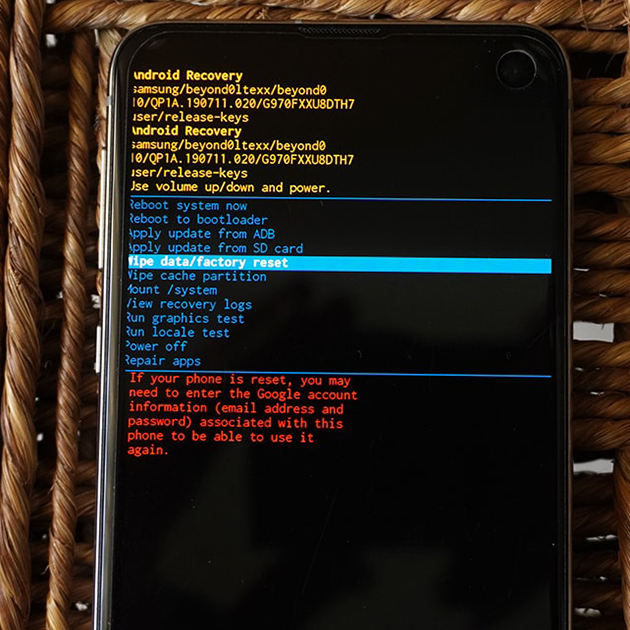
Что в итоге
На Android есть встроенные возможности для сброса телефона до заводских настроек. Функция пригодится при продаже устройства и серьезных программных сбоях. Еще так можно вернуть доступ к устройству, если забыли пин-код.
На смартфонах разных производителей процедура немного отличается, но в целом не представляет сложностей. Главное — не забыть сделать резервную копию личной информации, подзарядить аккумулятор и выйти из учетной записи Google.